Интернет через розетку по технологии PLC на основе электросети

Технология PLC (Power line communication) уже давно используется в электросети для высокоскоростного информационного обмена. Несмотря на то, что она довольно давно известна научному миру, некоторые пользователи до сих пор о ней не знают. Данная технология посредством PowerLine-адаптеров дает возможность организовать локальную сеть при помощи электрической проводки. Также можно предоставить доступ в сеть Интернет через розетку в доме для компьютеров, игровых и Android приставок, телевизоров Smart TV и других сетевых устройств.
В чем преимущество организации такой локальной сети и передачи Интернета по электрическим проводам, если можно создать беспроводную сеть используя Wi-Fi роутер? Рассмотрим несколько основных ситуаций, где использование PowerLine-адаптеров будет оптимальным решением.
Во-первых, при организации домашней локальной сети с предоставлением доступа устройствам в Интернет по беспроводной связи Wi-Fi, многие пользователи сталкиваются с тем, что телевизор, компьютер или другое устройство находится вне зоны уверенного приема Wi-Fi. Например, это может произойти из-за неверно подобранного места для расположения Wi-Fi роутера. Однако, исходящий радио сигнал от оптимально расположенного маршрутизатора, может столкнуться с физическими препятствиями в виде капитальных стен и перегородок, что в итоге приведет к слабому сигналу Wi-Fi для принимающего устройства.

Во-вторых, для комфортного просмотра фильмов высокой четкости на телевизоре или медиаплеере, нужно чтобы воспроизведение файлов было плавным без рывков и задержек. Для этого необходимо обеспечить устройству устойчивый канал передачи данных. Новые беспроводные стандарты 802.11ac и 802.11ad хоть, и сделали шаг навстречу пользователям, но радиус действия Wi-Fi пока не решает проблемы с дистанцией. Кроме этого, далеко не все устройства поддерживают упомянутые стандарты, но это скорее всего дело будущего.
Не мало известный факт, что скорость Wi-Fi зависит не только от одновременной загрузки сети задачами, но и от помех в радиоканале. Особенно часто со взаимными помехами в радиоканале сталкиваются жители многоэтажных домов, где беспроводная сеть может пересекаться с Wi-Fi каналом соседей или такими бытовыми приборами, как микроволновая печь, если они работают на одной частоте 2.4 ГГц. Ранее я уже описывал, как выбрать менее загруженный канал для Wi-Fi сети.
Конечно, можно опрессовать витую пару и решить все эти проблемы с помощью проводов, так как затухание сигнала, помехоустойчивость и скорость передачи данных не сопоставимо с Wi-Fi. Но многие дома для выхода в Интернет используют именно беспроводную сеть и не приемлют провода под ногами. Поэтому, для многих будет идеальным решением купить Powerline PLC-адаптер и пустить Интернет по розетке в квартире.
Описание PLC-адаптера на примере TP-LINK TL-PA2010.
Powerline-адаптеры дают возможность создать или расширить локальную сеть и предоставить доступ в глобальную сеть устройствам за счет уже проложенной электрической проводке в доме. Таким образом любую электрическую розетку в доме, вы можете использовать в качестве точки доступа к Интернету с совместным широкополосным доступом, коллективно использовать принтер и обмениваться файлами.
Обычно комплект поставки состоит из двух Powerline-адаптеров, двух патч-кордов и краткой инструкции. При необходимости вы можете расширить домашнюю сеть, купив адаптеры по отдельности. Сам PLC-адаптер представляет из себя небольшую коробочку внешне напоминающую блок питания, но вместо кабеля у него розетка стандарта RJ-45 для подключения кабеля LAN.

На передней панели адаптера расположена световая индикация из трех светодиодов. Первый информирует о наличии питания, второй говорит о наличии связи для передачи данных по электрической сети, а третий сообщает об обмене информации между подключенными устройствами. Под индикаторами находится кнопка, которая служит для установки связи между устройствами. После того, как произойдет коннект, данные будут передаваться в зашифрованном виде.
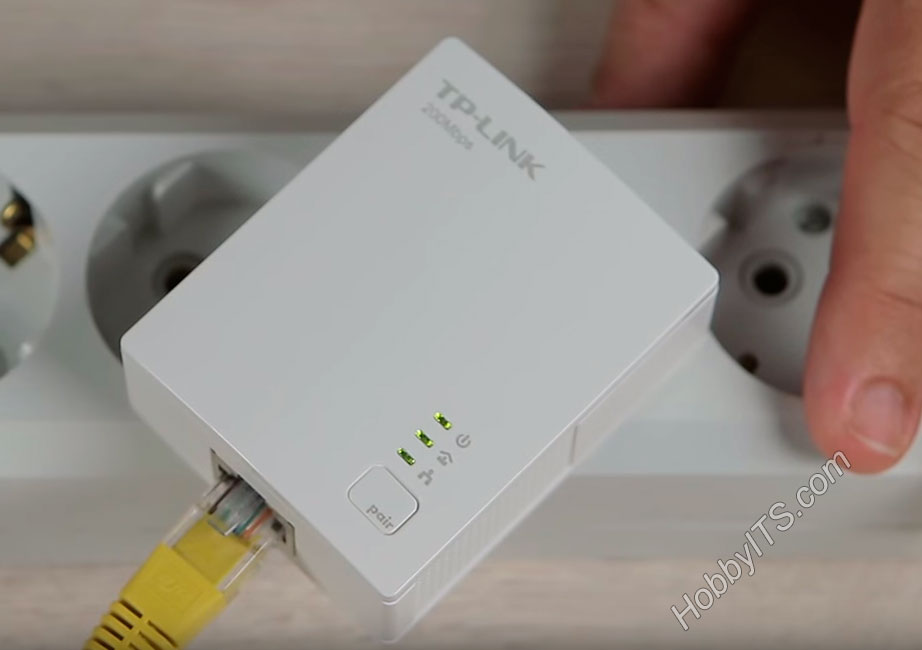
Если зажать кнопку на длительное время, то произойдет разрыв связи между устройствами и будет выполнена перезагрузка PLC-адаптера. Также с помощью этой кнопки можно подключить в локальную сеть дополнительные Powerline-адаптеры. Эти устройства обладают независимой памятью и, если вы решите воткнуть устройство в другую розетку, Вам не нужно будет устанавливать связь снова.
Настройка PLC-адаптера на примере модели от TP-LINK.
Начну с того, что подключать PLC-адаптеры следует напрямую в розетку, минуя различные удлинители (сетевые фильтры) и источники бесперебойного питания. Если вы задействуете одно из упомянутых устройств, то скорость передачи данных, может сильно понизиться.

Итак, подключите один Powerline-адаптер к LAN порту роутера при помощи патч-корда и воткните его в розетку. Второй, адаптер свяжите патч-кордом с телевизором или компьютером и тоже вставьте его в розетку. Как только произойдет подключение, то все эти устройства нужно связать между собой. Для этого, достаточно нажать на адапторе подключенному к роутеру кнопку «Pair», а потом в течении нескольких минут нажать одну единственную кнопку на втором адаптере.
После этого действия в течении нескольких секунд на адаптерах должны засветиться зеленым светом все три индикатора. Теперь можете смело с подключенного устройства войти в Интернет через электрическую проводку в доме. Если PLC-адаптер связан с компьютером, то при помощи специализированной утилиты, вы можете посмотреть текущую скорость соединения.

Если вы используете более двух адаптеров, то чтобы объединить их в одну сеть, каждый последовательно подключаемый адаптер, необходимо синхронизировать с первым, при этом не нужно вытаскивать его из сети. Например, вы вставили в розетку PLC-адаптер и нажали «Pair», а потом такие же действия выполнили на втором адаптере. Теперь следует вынуть из розетки второй и вставить третий адаптер и настроить PLC-сеть с первым. В такой же последовательности следует настраивать и остальные адаптеры. Данная модель позволяет связать между собой не более восьми PLC-адаптеров.
При тестировании этой модели, скорость передачи информации достигала 170 Мбит/с. Эти маленькие коробочки позволяют получить высокоскоростной доступ в сеть Интернет и обеспечат высокое качество передачи потокового видео. Пока!
Если вы нашли ошибку, пожалуйста, выделите фрагмент текста и нажмите Ctrl+Enter.
Интернет через розетку на примере TP-LINK TL-WPA4220KIT
Несмотря на то, что технологии PLC (power line communication, или «связь через ЛЭП») уже пара десятков лет (а корнями она уходит в начало XX века, когда начали использовать телеграфные линии, совмещённые с ЛЭП), для многих пользователей она всё ещё в диковинку. Так произошло потому, что ещё 5-10 лет назад связь через ЛЭП не позволяла быстро передавать по электрическим проводам большие объёмы данных. Но технологии активно развиваются, и сейчас уже можно без проблем пользоваться PLC дома и в небольших офисах.
Теория: Связь по ЛЭП
Сама технология PLC имеет более широкое значение и означает возможность передачи данных по любым электрическим сетям, включая создание ЛВС на основе транспортных ЛЭП (например, троллейбусных или в метро), а также на основе высоковольтных ЛЭП (используется для передачи данных между электростанциями). PLC также включает в себя понятия NPL (narrowband power line, узкополосная передача данных на скорости до 1 Мбит/с) и BPL (broadband power line, широкополосная передача данных на теоретической скорости до 600 Мбит/с). Понятно, что сравнительно широкое распространение для частного использования приобрела именно технология BPL. Специально для использования в домашних условиях был разработан стандарт под названием HomePlug AV, а позже — его обновлённая версия HomePlug AV 2.0. Последнюю версию стандарта поддерживают и попавшие нам в составе комплекта адаптеры TL-WPA4220 и TL-PA4010, позволяющие передавать данные по электрическим сетям на скорости до 500 Мбит/с.
Нас, конечно, в первую очередь интересует именно домашнее использование данной технологии. Но зачем вообще нам может понадобиться «интернет через розетку»? Причин может быть несколько. Главная — улучшение покрытия дома или офиса беспроводной Wi-Fi сетью, когда один роутер не справляется со своими задачами из-за помех или толстых стен, а тянуть кабель в другую комнату (или даже на другой этаж) сложно, нецелесообразно или попросту невозможно. Другая возможная причина — необходимость подключения к проводной ЛВС компьютера, находящегося далеко от роутера.

В общем случае схема подключения выглядит так: миниатюрный Powerline-адаптер подключается к электросети и соединяется с роутером комплектным Ethernet-кабелем. Затем, в месте, где необходимо расширить локальную сеть, к розетке подключается другой powerline-адаптер. Последний может быть как проводным, так и беспроводным, в зависимости от модели и потребностей пользователя.
Конечно, на подключение powerline-адаптеров есть определённые ограничения. Во-первых, технические характеристики устройств подразумевают их использование в сетях переменного тока на частоте 50/60 Гц при напряжении 100-240 В. Во-вторых, существуют определённые условия работы, которые также необходимо соблюдать. Главное — необходимость прямого подключения к розетке для устойчивого сигнала. Это не строго обязательное условие, но, если вы пользуетесь источником бесперебойного питания, стоит заранее узнать, поддерживает ли он powerline. При тестировании устройств TP-LINK также выяснилось, что сетевой фильтр полностью блокирует сигнал адаптера, а вот обычный удлинитель без какой-либо электроники внутри прекрасно пропускает сигнал в электрическую сеть. Кроме того, не рекомендуется подключать powerline-адаптеры рядом с галогенными лампами, устройствами с электромоторами и холодильниками.
Практика: работа комплекта TP-LINK TL-WPA4220KIT
Для подключения к роутеру по электрическим сетям необходимы как минимум два powerline-адаптера. Такие устройства можно покупать и по отдельности, но если вы хотите быстро настроить сеть в офисе или у себя дома, то проще воспользоваться комплектом, например, одним из тех, что предлагает производитель TP-LINK. К нам на обзор попал набор TP-LINK TL-WPA4220KIT, который состоит из адаптера Powerline TL-PA4010, беспроводного двухпортового адаптера Powerline TL-WPA4220, двух патч-кордов для подключения адаптеров к «основному» роутеру и ПК, компакт-диска с документацией и утилитами и набора кратких инструкций.


Корпуса обоих адаптеров сделаны из белого пластика. В основном он матовый, но передние панели, которые при подключении к розетке обращены к пользователю, сделаны глянцевыми. Впрочем, для такого устройства бояться, что панель станет сборником отпечатков, как-то не приходится.

Миниатюрный адаптер Powerline TL-PA4010, рассчитанный лишь на проводное подключение, имеет на корпусе единственную кнопку Pair (служит для установки защищённого соединения между разными адаптерами по сети ЛЭП, но при работе набора может и не использоваться), а также три светодиода, отображающих статус питания, подключения к сети Powerline и к порту Ethernet адаптера.

Адаптер Powerline TL-WPA4220 по размерам примерно в два раза больше и, помимо Pair, имеет две дополнительные кнопки — Reset и Wi-Fi Clone, совмещённую с индикатором работы беспроводной сети (с её помощью можно клонировать существующие Wi-Fi, об этой функциональности речь пойдёт ниже).

Если все необходимые условия подключения соблюдены, оба powerline-адаптера автоматически находят друг друга в сети и устанавливают между собой защищённое соединение. Так что можно не переживать, что ваши данные перехватят соседи за стенкой.

Powerline-адаптеры могут работать на расстоянии до 300 метров по проводам, но использовать их на слишком больших расстояниях не рекомендуется: чем дольше идёт сигнал, тем больше помех.

С установкой соединения и подключением к Интернету с помощью powerline-адаптера справится даже самый неопытный пользователь, но войти в его web-интерфейс оказалось не самой простой задачей. Адаптер не имеет в сети статичного IP-адреса, он постоянно меняется, а специальная программа на CD, которая идёт в комплекте к TP-LINK TL-WPA4220KIT, работает только при проводном подключении к роутеру. Что делать в такой ситуации владельцам ультрабуков без разъёмов 8P8C — непонятно. На том же компакт-диске записана ещё одна утилита, которая позволяет искать все адаптеры в сети и показывать скорость передачи данных, но, к сожалению, она не работает под операционной системой Windows 8.1, о чём прямо сообщила при установке.



Впрочем, настройке устройств это никак не помешало: все необходимые параметры, в том числе соединение с другими powerline-адаптерами, настройки беспроводной сети и безопасности, доступны через web-интерфейс.
Комплект powerline-адаптеров TL-WPA4220KIT способен работать в двух режимах. Первый — создание собственной Wi-Fi сети. В этом случае пользователю не требуется совершать вообще никаких настроек: достаточно вставить оба адаптера в розетку и соединить один из них Ethernet-кабелем с основным роутером.

Второй режим работы — клонирование существующей Wi-Fi сети. Всё, что требуется в большинстве современных роутеров для расширения зоны действия вашей основной сети — нажать кнопку WPS (Wi-Fi Protected Setup), а на powerline-роутере — кнопку Wi-Fi Clone.
Адаптеры, входящие в комплект набора TP-LINK TL-WPA4220KIT, были протестированы в разных комнатах. При этом оказалось, что беспроводное подключение к powerline-адаптеру позволяет использовать доступ к Интернету на полной скорости, заявленной провайдером (90 Мбит/с). При проводном подключении скорость передачи данных в локальной сети составляет около 8 МБ/с по протоколу FTP, что не слишком отличается от скорости передачи файлов при прямом подключении к роутеру.
Также отметим, что при работе оба адаптера (особенно беспроводной TL-WPA4220) довольно заметно нагреваются вплоть до уровня, когда их неприятно держать в руках. Поэтому, важно обеспечивать доступ воздуха к powerline-устройствам для вентиляции, чтобы из-за перегрева адаптеры не вышли из строя (хотя производитель и обещает их работоспособность при температуре воздуха до 40 градусов).
Итоги
Несмотря на развитие современных беспроводных сетей, такая технология, как PLC, будет актуальна ещё долгое время. Она позволяет независимо от толщины стен и перекрытий подключаться к роутеру — достаточно вставить адаптер в розетку. Благодаря поддержке последней версии стандарта HomePlug AV с помощью powerline-адаптеров, входящих в комплект TP-LINK TL-WPA4220KIT, можно построить полноценное продолжение высокоскоростной локальной сети. Конечно, скоростей уровня 1 Гбит/с таким образом не достичь, но при домашнем использовании, в том числе в небольшом офисе, скорости 300-500 Мбит/с будет вполне достаточно. Недостатки такого решения — физические ограничения на качество сигнала, которые могут быть вызваны другими подключёнными к электросети устройствами. Тем не менее, в условиях, когда прокладка кабеля попросту невозможна, а распространению сигнала Wi-Fi мешают различные препятствия, использование практически не требующей настройки технологии PLC может быть единственным доступным выходом. Цена набора TP-LINK TL-WPA4220KIT составляет около 3 150 рублей, на наш взгляд, не слишком дорого для самых скоростных powerline-адаптеров среди продукции производителя и доступно для любого пользователя.
Интернет, локальная домашняя сеть через электрическую розетку. Технология HomePlug PowerLine.
Современное общество просто нельзя представить без интернета. Он имеет очень много важных функций. При помощи сети школьники и студенты готовятся к занятиям, педагоги делятся опытом, подростки общаются между собой, взрослые знакомятся и создают семьи. Все эти вопросы под силу решить интернету. Человек уже просто не представляет сою жизнь без Сети.
Связь интернет через розетку получила достаточное распространение за границей. Российские провайдеры не очень хотят иметь дело с пакетом документов, которые нужно предоставить поставщику электроэнергии, чтобы тот разрешил использовать сеть по средствам своей системы.

Данный тип соединения имеет свои недостатки и преимущества, которые как привлекают новых пользователей, так и отталкивают от его использования.
Теория: Связь по ЛЭП
PLC (англ. Power line communication) является термином, при помощи которого происходит описание нескольких систем по использованию линии электропередачи (ЛЭП), по передачи аудио информации, а также данных. Данной сетью могут передаваться звуковые сигналы и данные. Это совершается путем накладывания аналогового сигнала на стандартный ток, изменяющийся по величине и направлению с течением времени. Ток, который имеет частоту 50 Гц.
В PLC входит BPL (англ. Broadband over Power Lines, представляющая собой широкополосную передачу при помощи линий электропередач), которая обеспечивает передачу данных скорость которых не превышает 500 Мбит/с, и NPL (англ. Narrowband over Power Lines, представляющую собой узкополосную передачу по средствам линии электропередачи, скорость передачи данных значительно меньше чем предыдущие, то есть до 1 Мбит/с.
Еще во время зарождения энергосетей встала проблема передачи информации между энергоузлами. Для этих целей использовались телеграфные и телефонные линии, которые были проложены параллельно с линиями электропередач. Однако немного позже такое строительство стали считать нерациональным и в США получила свое развитие практика передачи такой информации непосредственно при помощи проводов ЛЭП.
Обратите внимание! Такая же система передачи информации стала актуальной и для цепей переменного тока.
Какие бывают жилы
В сетевых проводах применяется несколько вариантов жил:
- медные;
- омедненные.
Омедненный
Омедненные элементы отличаются небольшой скоростью проведения информации. Центральная часть выполнена из композитного сырья, внешний слой состоит из медных сплавов. Потери электрической энергии у провода небольшие, т.к. ток проходит по внешнему слою.

Производится несколько видов омедненных сетевых изделий, отличающихся материалами центральной части жилы:
- CCS;
- CCA.
Названием CCA обозначается продукция из алюминия с внешним слоем из сплавов меди. Изделия пластичные, качественные, простые в монтаже.
CCS — провод из стали с покрытием из меди. Кабель прочный, менее эластичный, чем аналоги из алюминия, не рекомендован для протяженных сетей, т.к. при скручивании в изделиях образуются надломы. Продукция не выдерживает процесс обжимки.
Количество жил
Кабель витая пара может выпускаться с 4 и 8 жилами. Для передачи по стандарту на скорости до 100 Мбит/сек можно использовать 4 жилы, а вот чтобы получить больше 100 мегабит/с — 1 Гбит/c, понадобятся все 8 жил кабеля.
Поэтому необходимо заранее выяснить, какая в квартире скорость интернета, чтобы выбрать правильное количество жил кабеля витая пара.
Что такое Powerline адаптеры
Обзор и настройка модема D-Link Dir-320
Powerline адаптеры представляют собой особую линейку устройств для расширения возможностей Wi Fi сетей. Принцип работы адаптера:
- при их помощи происходит прием сигнала, который поступает от роутера при соединении по проводу. Для этого они устанавливаются на близком расстоянии от источника;
- декодируют данный сигнал для того, чтобы передать интернет по электрической сети;
- при выходе переданного сигнала производят обратный процесс и передает его интернет-потребителю посредствам кабельного соединения либо с помощью Wi Fi. Такая технология носит название вай фай через розетку.
Обратите внимание! Подобные устройства выпускается практическими всеми производителями оборудования для сети.
Наряду с устройствами, которые выпускаются для стандартного пользования интернетом большое значение отдается производству оборудования для альтернативного интернет-соединения. Это такие известные фирмы: Asus, D-Link, TP-Link, Edimax.

Интернет через розетку
В некоторых случаях использование технологии вай фай для подключения к интернету невозможно. Часто это вызвано особенностями планировки, требующими создания большого количества точек доступа, а также нежеланием владельца квартиры делать ремонт помещения, связанный с прокладкой дополнительных сетевых кабелей.
В этом случае может быть применена технология PLC (Power Line Communication), позволяющая подключаться к интернету с использованием бытовой электрической сети.
Для этого необходимо установить два адаптера, один из которых подключается с помощью «витой пары» или беспроводного соединения к компьютеру, имеющему доступ в интернет, а другой – к компьютеру, на котором это доступ следует обеспечить. Оба адаптера вставляются в розетки и используют для передачи данных электрическую сеть. Некоторые модели таких устройств оснащены модулями, позволяющими использовать их для передачи данных от спутниковой тарелки.
ПОЛЕЗНАЯ ИНФОРМАЦИЯ: Выдвижной блок розеток в столешницу

Преимущества такой технологии очевидны – возможность обеспечения доступа пользователей в квартире любого размера и планировки. Однако присутствуют и недостатки, главным из которых является создание помех в работе чувствительных электроприборов. Кроме того, подобные устройства сами достаточно чувствительны к помехам, возникающим в проводах квартирной электрической сети.
Кому это может пригодится
В чем отличия между сетями 3G и 4G: особенности, преимущества и недостатки
Интернет по проводам 220 вольт рекомендуется для тех потребителей IP-телевидения и иных сервисов, которым очень важна скорость соединения. При прокладке дополнительных кабельных сетей происходит потеря скорости, следовательно, при использовании этого способа подключения исключаются дополнительные расходы на прокладку проводов и избегается неудобство, которое может быть вызвано этим процессом.
Обратите внимание! Очень полезным данный передатчик будет в тех местах, где прокладка локальной сети категорически невозможна или просто нежелательна, а сеть Wi Fi не дает достаточного качества услуг, предоставляемых провайдером.
Категории кабеля
В маркировках кабель для интернета подразделяется на категории с нумерацией 5-7, отражающей характеристики метода изготовления (шаг скручивания, вид разделительного материала, диаметр жилы).
CAT5 содержит 4 пары; пропускающие характеристики при активизации 2 пар достигают 100 Мбит/сек; полоса проводимости достигает 100 МГц. Продукция пятой категории предназначена для подсоединения компьютерных линий.
CAT5e — объединяет 4 пары. Подключение 2 пар позволяет достичь 100 Мбит/с; при использовании 4 пар скорость увеличивается до 1000 Мбит/с. По техническим параметрам изделия превышают характеристики кабеля CAT5. Прокладывать сети можно для передачи данных на больших расстояниях.

В проводах категории CAT6 содержится 4 пары жил, при подключении которых скорость перевода сведений составляет 10 Гбит/с на территорию, ограниченную 50 м. Пропускная полоса — 250 МГц. Типы изделий оптимальны для проведения сложных сетевых компьютерных соединений.
В категории кабеля CAT6a содержатся 4 пары. Скоростные характеристики сетей составляют 10 Гбит/с, протяженность линий — 100 м, пропускающая полоса — 500 МГц. Усовершенствованная продукция снабжается общим экраном либо защитой для каждой витой пары. Изделия долговечны, предназначены для проведения сетевых соединений в жилых и общественных зданиях.
Как это работает
Антенна для компьютера для усиления сигнала вай фай
Самостоятельно Powerline адаптеры не предназначены для преобразования интернет сигнала от провайдера. Он выступает в качестве удлинителя, который помогает расширить действие сети в пределах жилища. То есть интернет до квартиры доходит с помощью модема либо интернет-центра. А далее уже по дому расходится между потребителями с помощью HomePlug AV. Таким образом, интернет через розетку можно доставить в любую из комнат.
Важно! HomePlug AV не является устройством для передачи сигнала, оно служит только удлинителем для распространения сигнала.
Розетки в доме имеют связь между собой. К каждой из них подходит электрический провод от общего источника. Данная технология позволяет передавать интернет по проводам между всеми точками электрической цепи. Максимальное расстояние, на которое может быть передан сигнал с помощью адаптера составляет 300 метров.
Обратите внимание! Стены и перекрытия не создают помех для прохождения сигнала.
Есть вариант, когда Powerline-адаптеры подключаются в разных комнатах, можно установить подключение к интернет-центру в одной комнате и к ресиверу IPTV в другой, и просматривать любимое видео без создания лишней кабельной сети и каких-либо рода дополнительных настроек.
Стандарты и виды подключения
Для любого проводного или беспроводного интернет-оборудования принят единый стандарт подключения к системному блоку. Каким бы образом в квартиру ни поступал интернет, всегда имеется витая пара — кабель, использующийся для подсоединения роутера и модема. Сетевой кабель заключает в себе восемь медных проводков, скрученных в четыре пары. Они гасят любые электрические помехи, предоставляя внушительную (до 1000 Мбит/с) скорость интернета. Витая пара заканчивается специальным коннектором, который называется «джек».

Коннектор RG-45 нужен для любого варианта подключения компьютера к интернету
Корпус у коннектора 8P8C прозрачный, и внутри него находятся провода разного цвета. Похожие коннекторы используются и на других соединительных проводах, например, между модемом и ПК. Разница — только в расположении, или, по терминологии компьютерщиков, в распиновке проводов. Ранее для коннекта часть жил перекрещивалась в определённом порядке — только тогда оборудование работало. С 2001 года было решено ввести два главных стандарта подключения — TIA/EIA-568-B и TIA/EIA-568-А. В нынешнее время в ходу первый стандарт (В) подключения проводов витой пары. Его-то и требуется запомнить.

Можно обжимать коннектор по любому варианту цветовой схемы — на работоспособности сети это не отразится
Выпускается двух- и четырёхпарный кабель для проведения сети. Для солидной скорости передачи данных (1–10 Гб/с) рекомендуется четырёхпарный кабель, для передачи до 1 Гб/с — двухпарный. Сейчас в помещения заводят линии со скоростью интернета до 100 Мб/с, но весьма вероятно, что скорость интернета в будущем будет возрастать. Поэтому предпочтительней изначально расшить сеть до четырёх пар, чтобы потом не прокладывать новый провод. Если сеть уже заведена двухпарным проводом, то используются эти же коннекторы, но после первых трёх (смотри схему выше) два контакта пропускаются, а зелёный должен оказаться шестым.

Если не требуется большая скорость интернета, можно подключить четырёхпроводной кабель
При помощи такого соединения можно подклчить к сети два компьтера.

Для подключения к интернету двух устройств потребуется всего один четырёхпарный провод
Технические характеристики
Технология интернет по 220 вольт и оборудование для его подключения обладает следующими основными характеристиками:
- максимальная дальность действия сигнала составляет 300 метров;
- устойчивая скорость не менее 40 Мбит/с, причем она не снижается в зависимости от наличия или отсутствия преград в виде стен;
- отсутствует ограничение скорости по технологии multicast-потоков;
- топология сети похожа на шинную организацию, то есть два устройства взаимодействуют по кратчайшему между ними пути.
- диапазон частот, который характерен для данного вида устройств находится в пределах 1,8–30 МГц и характеризуется 917 несущими частотами и 155 существующих;
- имеет возможность использования до 64 устройств, принадлежащих одной сети;
- максимальной пропускной способностью является величина в 200 Мбит/с;
- работает через счетчик однофазного тока;
- интернет по электросети можно использовать при наличии любого типа электропроводки (алюминиевой или медной).

Достоинства и недостатки
Достоинствами данного типа интернета по электрической сети и его оборудования являются следующие:
- наличие большого числа бытовой техники не скажется на работе адаптера, от ее работы скорость поступления интернета по сети 220 не станет меньше указанной в основных характеристиках;
- прохождение данных без задержек, которые возникают при прохождении по кабельным проводным сетям или по вай фаю;
- нет необходимости проводить кабель, который может вызвать дополнительные затраты в связи с его прокладыванием;
- приемлемая цена использования;
- в помещении одновременно может работать до четырех сетей;
- скорость работы не зависит от вида электропроводки.
Недостатками выступают некоторые из следующих обстоятельств:
- одно устройство не может выступать в роли репитера между двумя другими такими же, то есть за счет такой комбинации нет возможности увеличения предельного расстояния действия сети интернет по электропроводке;
- электрическая проводка, особенно в домах достаточно раннего года постройки может быть недостаточно качественной для передачи интернета через электросеть, следовательно, данная технология наиболее актуальна для применения в новостройках;
- возможны перебои напряжения от большого числа работающих приборов. В этом случае рекомендуется использовать специальные фильтры, которые избавят потребителя от подобного рода неприятностей;
- для провайдера интернет через розетку 220 очень трудно оформить документально. В организацию электроснабжения необходимо предоставить всю необходимую документацию по предоставляемой услуге и получить разрешение на ее поставку.
Описание PLC-адаптера на примере TP-LINK TL-PA2010
Технические характеристики: стандарт HomePlug AV, максимальная скорость передачи данных 200 Мбит/с, имеет компактный дизайн (имеет практически самый малый размер на рынке), зона действия составляет 300 метров, не требует специальной настройки, энергосберегающий режим работы, на панели имеется единственная кнопка для установления 128-битного алгоритма шифрования, поддерживает протокол IGMP, оптимизированная работа с цифровым телевидением (IPTV).
Обратите внимание! Внешний вид достаточно компактный и внешне привлекательный, имеет белую расцветку, три индикатора зеленого цвета расположены на передней панели. При работе не издает практически никакого шума.
Обжимаем сетевой кабель самостоятельно, с инструментом и без него
Все интернет провайдеры используют для построения своих сетей сетевой кабель (витая пара) и оптоволоконный оптический кабель. Принцип работы заключается в следующем: на все многоэтажные дома заводится оптоволокно, ставится распределительный ящик. От этого ящика каждому индивидуально бросается витая пара. Обжимается она с двух сторон специальными штекерами. Один конец вам заводит в квартиру и вставляется в компьютер, второй в распределительном ящике втыкают в маршрутизатор. Со штекером который вставляется в ПК, часто происходят неполадки. То кот играясь, перегрыз, то родители, делая уборку, оторвали случайно или банально вы часто его вытаскиваете. Конечно же, вызывать каждый раз мастера это финансово накладно. Поэтому в данной статье мы решили рассказать, как легко обжать сетевой кабель в домашних условиях, разными способами.
Краткое пояснение, что такое витая пара

Интернет кабель, который используют для предоставления интернета, называют витая пара. Этот кабель зачастую состоит из двух или четырех пар скрученных равномерно между собой. Жилы состоят из меди или биметалла (омедненный алюминий), толщина бывает разная от 0.4 мм до 0.5 мм. Каждая жила в изоляции. Все эти пары находятся в защитной пластичной внешней оболочке.
Сетевой кабель бывает для наружных работ и внутренних. Для наружных работ внешнюю оболочку делают значительно крепче, чтобы под воздействием внешней среды (дождь, снег, ветер, солнце, перепад температуры) провод как можно дольше прослужил. Сортируется витая пара в бухты, длиной 305 м. На базарах можно купить от одного метра.
Виды витой пары
Ассортимент сетевых кабелей для передачи данных (интернет) небольшой, но все же есть. Рассмотрим самые востребованные и популярные среди пользователей, провайдеров. Ниже на фото мы покажем варианты витой пары.
UTP — самый часто использованный кабель, потому что он недорогой и внутри помещения довольно-таки долго прослужит.
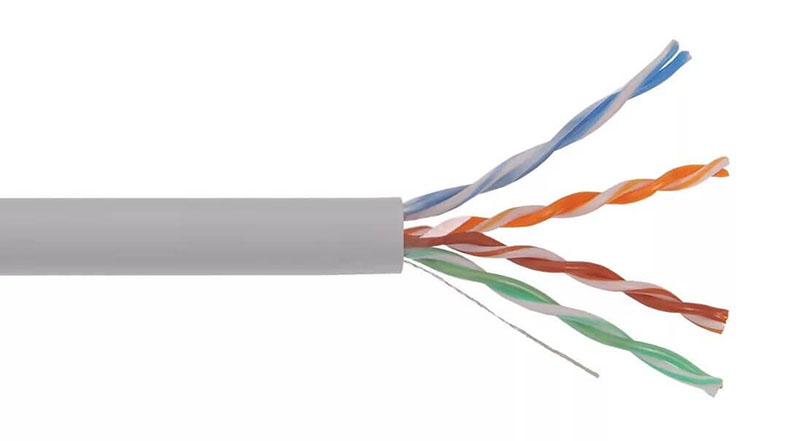
FTP – отличается от UTP наличием экрана, сделанным из тонкой фольги.
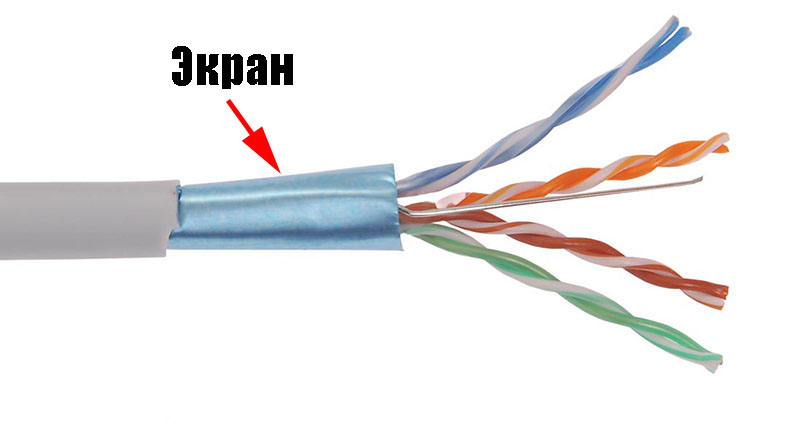
SFTP — в этот провод помимо экрана добавили оплетку из металла, чтобы не было разрывов на больших пролетах.

S/STP, STP – кабель с двойным экраном, один общий, второй экранированная каждая пара. Благодаря этому данный провод можно пробрасывать на расстояния более 100 метров. Также его используют при прокладке возле электрических проводов.

SF/UTP – Кабель, в котором сочетаются экран и оплетка из металла.

Существует одножильная и многожильная витая пара.
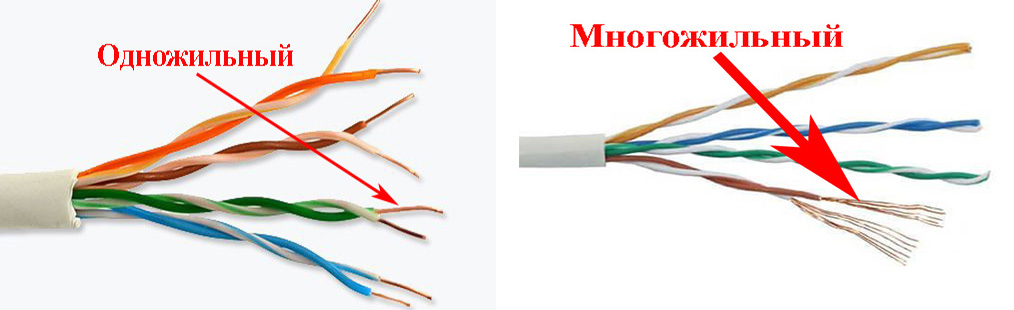
- Минус одножильной в том, что она плохо гнется, но при этом показатели передачи данных лучше. Проще выполнить обжим, расстояния прокладки больше.
- Многожильный сетевой кабель наоборот, отлично гнется, зато расстояние, на которое можно протянуть значительно меньше. При обжатии из-за хрупкости возникают проблемы, приходиться по несколько раз обжимать. Такой провод хорошо подходит для мест, где при проводке много изгибов.
Категории сетевого провода

Для проведения проводного интернета используют категории CAT5, CAT5e,CAT6, CAT6a. Определить какая категория у вашей витой пары несложно, можно просто посмотреть на внешней оболочке. Защитная оболочка бывает разного цвета: серая самая распространенная, обычная витая пара, оранжевая используется в деревянных постройках, потому что она негорючая.

Сколько проводов в витой паре
Чаще всего вы можете встретить кабель lan состоящий из двух пар (это 4 провода), или из четырех пар (это 8 проводов). Отличие у них в пропускной способности, если 2 парный провод может пропустить до 100 Мб, то 4 парный может больше. Часто в 4 парном проводе используют 2 пары для питания оборудования (свитч, точка доступа). Однозначно рекомендуем брать сразу 4 парную витую пару, хоть для передачи интернета и необходимо лишь 2 пары, не стоит забывать об обрывах. Оборвется у вас один провод, не проблема, у вас есть запасные 4 провода.
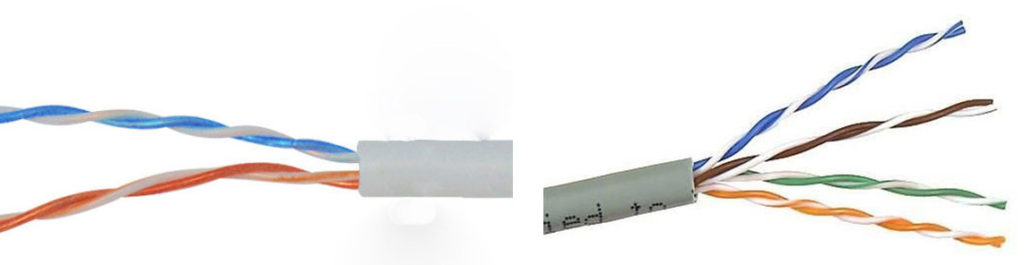
Необходимые инструменты для обжатия витой пары
Берем ethernet кабель. Определиться с выбором можно почитав нашу статью выше.

Покупаем в компьютерном магазине коннекторы рж 45. Берите с запасом, не всегда получается с первого раза обжать.

Клещи для обжима (Кримпер), необходимые для обжатия контактных разъемов. Есть кримперы которыми можно обжимать только определенные разъемы, а бывают многофункциональные. В таких клещах разъемов несколько, поэтому можно обжимать разные штекера. Приобрести такой кримпер, а также весь необходимый инструмент для обжима, можно в LANart перейдя по данной ссылке.

Защитные колпачки для разъемов RJ 45. Полезная вещь, они не дадут выскочить коннектору RG-45 при перепаде температуры(к примеру ночью -8 градусов, а днем +5) из гнезда в роутере, свитче, ноутбуке.

Схема расположения проводов
Как вы уже поняли провода в штекере необходимо как то расположить по какому-то порядку. Порядок этот называется «распиновка». У нас можно выделить два варианта расположения проводов: первый — 568в (прямой), второй – 568а (перекрестный).
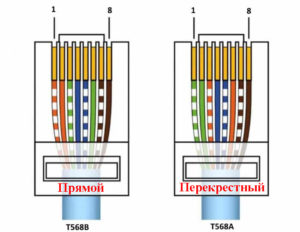
Прямое обжатие выполняется, когда необходимо соединить ноутбук с маршрутизатором, свитчем. Перекрестное обжатие витой пары делают, когда нужно объединить ПК с ПК, маршрутизатор с маршрутизатором. Прямая распиновка (568в) более распространенная.
Прямой способ подключения
Как должны располагаться провода в штекере RG 45 при прямой распиновки, мы покажем ниже на фото.
Почему эту схему распиновки назвали прямой? Да потому что, кабель в rj 45 штекере с двух сторон обжимается одинаково по цветам.
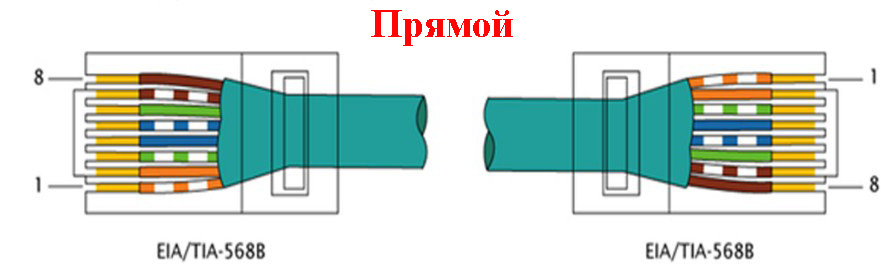
Перекрестный способ подключения
Схема расположения проводов при перекрестной распиновки приведена ниже. Здесь мы видим, что на другой стороне витая пара обжата в перевернутом порядке.
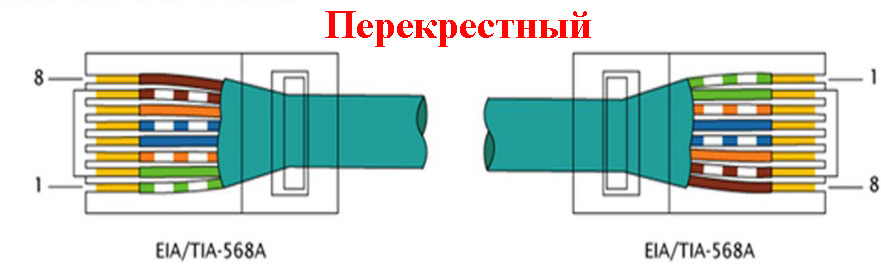
Распиновка для двухпарного сетевого кабеля
Ещё одна схема для прямого обжатия, двух парной (4 жилы) витой пары.
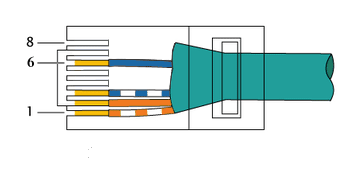
Для облегчения процесса обжатия на большинство коннекторах rj 45, возле каждого контакта стоит цифра. При помощи наших схем, на которых также есть нумерация, вам будет легче ориентироваться, куда засовывать тот или иной провод.
Процесс обжимания витой пары
Ну что, пора узнать как правильно можно обжать витую пару. Приступаем к этому этапу прямо сейчас. Делаем замер кабеля, отрезаем с запасом 0.5 метра. Чтобы не повредить внутренние жилы делайте следующим образом: выполните небольшой надрез на защитной оболочке, а потом просто в этом месте сгибайте. На месте надреза оболочка лопнет, провода откусите кусачками.
- Замеряем от края 20 мм и удаляем изоляцию провода.
- Все жилы раскручиваем, рассортировываем по схеме (с которой вы определились).
- Зажимаем плотно пальцами все жилы, выложенные по цветам схемы и кусачками ровно откусываем.
- Берем штекер RG 45, переворачиваем его, чтобы защелка смотрела вниз и не спеша засовываем все провода в коннектор. Они должны равномерно войти в желобки. Не получается с первого раза? Не беда, пробуем ещё раз.
- Без фанатизма, продвигаем провода равномерно до конца, пока не почувствуете, что они уперлись. Посмотрите визуально все ли жилы дошли до конца. Защитная оболочка должна также войти в штекер, при обжиме её должно зажать.
- Придерживая коннектор с вставленной витой парой, не спеша вставляем в клещи для зажима (кримпер). Сжимаем рукой. Все готово, у вас все замечательно получилось.
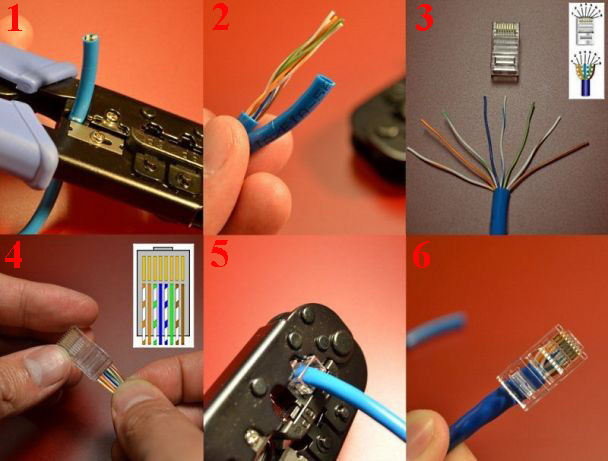
Выполняем обжимку без инструментов
Процесс отличаться будет, отсутствием специального инструмента, для обжима. Вам не придется делать ненужные затраты, покупать клещи, ради того чтобы пару раз обжать кабель с rj 45. Заключается метод в том, что функцию кримпера у нас выполнит отвертка или обычный нож. После того как все жилы будут вставлены, берем отвертку и прикладываем его к металлическим контактам на коннекторе, слегка придавливаем. Так нужно будет сделать с каждым контактом.

Обжимаем безынструментальный коннектор
Существуют коннекторы для которых клещи не нужны. Здесь необходимо просто пальцами хорошо нажать и все. Правда, цена на такой штекер совсем не маленькая. Поэтому стоим задуматься, стоит ли оно того. Принцип обжатия прост, каждую жилу заводим сверху в пазы, после того как все провода уложите, закройте плотно обе половинки корпуса. Производит такие коннекторы фирма «Nikomax», а в России «СУПР».

Проверяем качество выполненного обжатия
После любой выполненной работы необходимо её проверить. Чем мы сейчас и займемся.
Первый способ — тестер кабельный
Покупаем тестер кабельный, который может определить качество провода, качество обжима кабеля интернет, обнаружить обрывы. Из-за этих всех неполадок работать интернет на ПК не будет. Разобраться, как ним пользоваться несложно. Инструкция думаем тоже не понадобится. А вот немного денег потратить придется.

Второй вариант — мультиметр
У большинства хозяев в доме есть обычный тестер. Выставляем функцию «прозвон», и приступаем прозванивать каждый цвет на двух концах кабеля.

Третий способ — подключение устройства, с другими устройствами
После обжатия необходимо выполнить прямое подключение. Втыкаем один конец в сетевую карту компьютера, а второй можно вставить в роутер или свитч. Как подключить и настроить роутер, почитайте в другой нашей статье. Если все хорошо, тогда на ПК исчезнет красный крестик на сетевом адаптере, а на роутере загорится светодиод. Если нет роутера или свитча, тогда можно выполнить соединения напрямую двух компьютеров.

Ошибки, допущенные при обжатии
Неправильная рассортировка перед обжатием жилы по цвету. Некоторые недобросовестные производители цвет оплетки каждого провода делают очень тусклым, поэтому многие люди при слабом освещении путают бело-зеленую с бело-синей парой. Будьте внимательны.

Каждый проводник в коннекторе должен до предела вставлен. Внимательно проверьте все ли кончики видны.

Необходимо чтобы защитная оболочка витой пары на 0.5 мм — 0.7 мм входила в коннектор. При обжимании её также прижимают, благодаря этому вырвать проводки при вытаскивании из гнезда ноутбука намного сложнее.

Имейте ввиду, что кримпер не вечный, и с годами начинает все чаще обжимать с браком. Коннекторы также делятся на хорошие по качеству и плохие, поэтому лучше взять проверенные, не экономить. Даже опытный монтажник который знает как нужно обжать витую пару, с таким инструментом наделает много косяков.

Заключение
В статье мы рассмотрели, как можно обжать кабель лан, все способы и варианты. Как после обжатия проверить работоспособность выполненной работы и на что обратить внимание, чтобы не допустить ошибок. Надеемся, статья была для вас полезная. Вы поняли как можно обжать интернет кабель, чтобы у вас это получилось с первого раза.
Как правильно обжать интернет кабель в домашних условиях
Необходимость обжимать интернет кабель в домашних условиях без помощи специалистов Интернет-провайдера возникает не часто. Например, такая необходимость может возникнуть если вы перемещаете свой компьютер или роутер в другую комнату. В данной статье вы узнаете, как правильно обжать интернет кабель в домашних условиях своими руками.
Подготовка к обжатию интернет кабеля
Для того чтобы правильно обжать интернет кабель в домашних условиях вам нужен минимум оборудования. Во-первых, вам нужен сам кабель. Если речь идет об интернет кабеле, то он у вас уже есть. Этот кабель, который вам провели от Интернет-провайдера. Во-вторых, вам нужны коннекторы RJ-45 (фото внизу).
Такие коннекторы можно приобрести в компьютерных магазинах или заказать через Интернет. Обычно такие коннекторы продаются в пачках по 100 штук, но можно найти и поштучно. Если будете покупать поштучно, то лучше взять с запасом, на случай, если что-то пойдет не так.

Также вам понадобится инструмент для обжатия интернет кабеля (фото внизу) также известный как кримпер или просто «обжимка». Данный инструмент также можно найти в магазинах с мелкой компьютерной техникой или в Интернете.

Если вы не готовы покупать кримпер, то можно обойтись простой отверткой и своими руками. Но, в этом случае процесс обжатия интернет кабеля становится немного сложнее.
Снимаем внешний слой изоляции
Если вы хотите обжать интернет кабель, то первое, что вам нужно сделать это снять внешний слой изоляции. Для этого можно использовать острый нож или лезвие на инструменте для обжатия кабеля (кримпер). Пройдитесь лезвием по изоляции интернет кабеля по кругу и снимите примерно 2-3 сантиметра изоляции.
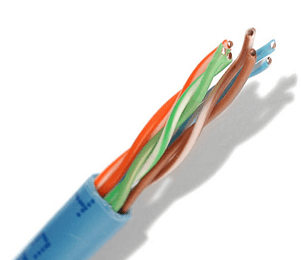
При этом старайтесь не повредить внутренние проводки. Если внутренние проводники все-таки были повреждены, то данный участок кабеля нужно полностью отрезать и начать процесс обжатия интернет кабеля заново.
Подготавливаем внутренние проводники
Дальше нужно расплести все витые пары проводников внутри интернет кабеля и слегка их выпрямить. Особо мучать их не нужно, чтобы внутри проводников не образовались переломы. Просто расплетаем и немного выравниваем.
После того как вы сняли изоляцию с интернет кабеля и выпрямили проводники, нужно расположить их в правильном порядке. Существует четыре стандарта определяющих порядок проводников в коннекторе. Это два стандарты для прямого кабеля (TIA/EIA-568B и TIA/EIA-568A) и два стандарта для перекрестного. Узнать больше о схемах определяющих порядок проводников можно здесь.
В большинстве случаев для обжатия интернет кабеля нужно использовать прямую схему расположения проводников TIA/EIA-568B (иллюстрация внизу). Если ваш интернет кабель уже был обжат ранее, то вы можете просто посмотреть, как были расположены проводники в старом коннекторе RJ-45.
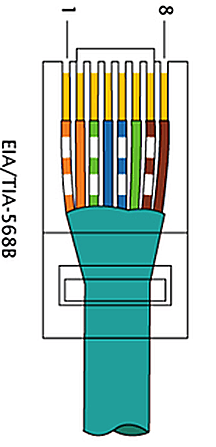
После того, как вы определились со схемой, выровняйте проводники и расположите в одну линию их в нужном порядке (как на фото внизу). Если проводники слишком длинные, то их нужно укоротить. Это удобно делать при помощи лезвия на инструменте для обжима интернет кабеля (кримпере).

Теперь нужно засунуть эти проводники в коннектор RJ-45. Если они расположены в одну линию, то они войдут легко и каждый займет свое место внутри коннектора.

Перед тем как приступать непосредственно к обжатию кабеля убедитесь, что все проводники дошли до конца коннектора.
Обжимаем интернет кабель при помощи кримпера
После того как кабель вставлен в коннектор RJ-45, можно приступать к обжатию. Для этого вставьте коннектор в кримпер и достаточно сильно сожмите ручки этого инструмента.

Если у вас нет кримпера, то вы можете обойтись простой отверткой. В этом случае вам нужно с помощью отвертки продавить каждый контакт на коннкеторе RJ-45.

На этом процесс обжатия интернет кабеля можно считать завершенным. Подключите кабель к компьютеру и проверьте есть ли интернет. Если интернета нет, значит, вы сделали что-то неправильно. Попробуйте срезать коннектор RJ-45 и обжать интернет кабель еще раз.
Как обжать интернет кабель: правильная схема обжима кабеля для интернета
Привет! Сегодня напишу для читателей вспомогательную статью. Никакого Wi-Fi не будет. Поговорим про обжим витой пары. Самое таинственное занятие системного администратора. То самое, когда приходит время включать танцы с бубнами в попытках расплести паутину локальной сети по периметру… Чего это я, давайте к делу.
Причем тут витая пара и Wi-Fi?
Уважаемый читатель, у меня тут свободный блог – так что если все не интересно, сразу же пролистай в Содержании на интересующие разделы статьи. Я же начну издалека. В далекой-далекой галактике…
Дело в том, что центральным элементом домашней вайфай сети сейчас является роутер. А современный роутер обычно имеет проводные подключения:
- От роутера в сеть провайдера – тот самый кабель из подъезда. Бывает обычный Ethernet и телефонный под ADSL – все эти провода называются как раз «витой парой». Первый встречается чаще, второй все реже и реже.
- От роутера к компьютеру или ноутбуку – иногда подключение делают не через Wi-Fi, а по проводу. Так и компьютеры без адаптера можно зацепить в интернет, да и пинг поговаривают матерые игроки будет получше.
Так что в домашней сети без витой пары никуда.
Проблема
Одна из самых частых причин в пропаже интернета дома – проблема в кабеле. Есть много вариантов:
- Перетерся провод где-то в угловых соединениях – шоркнули его или пнули, бывает.
- Нарушилось соединение в коннекторе – провод там открытый, так что может и переломиться. Порой просто отходит соединение. А со временем обжим «пересыхает», так что все равно приходится улучшать соединение.
Суть в том, что при замене провода или починке коннектора, все равно придется как-то заново нацеплять те самые коннекторы. А вот эта процедура и называется обжимом. И сделать это можно вполне в домашних условиях самому (я вам как матерый админ говорю, и не в такие времена жали кабель). Но нужно немного теории – это вам не электропроводка. Так что сначала немного теории, а потом перейдем к практике.
Витая пара
В прошлом разделе мы выяснили, что витая пара – это провод, применяемый для сетевых соединений в компьютерной технике. Особо применяется в домашних условиях для подключения к интернету.
Название свое он получил из строения. Внутри идут медные провода в оболочке, скрученные попарно. Скручивание делают с определенным шагом в зависимости от количества таких пар. Вся фишка такого скручивания – взаимное гашение помех для улучшения качества сигнала в рабочей сети (ведь по этому проводу тоже идет электричество, хоть и не 220V, а надежность здесь нужна на высоком уровне, но это тема уже стандартов).
Существует несколько видов витой пары… Даже много. Основная классификация – по устройству, не основная – по защите. По устройству в домашних условиях вы как правило будете иметь дело с кабелем 5й категории (при желании поищите самостоятельно, статья не о том).
По защите тоже ничего сложно – есть с защитой, есть без защиты. Защита имеется ввиду не от падающих табуреток, от тех же самых наводок, создающих помехи. Дома обычно это не требуется, но мало ли что вам попадется под руки. Раздел больше для того, что вам придется во время обжимки вскрывать кабель, и нужно быть готовым ко всему) Так что немного анатомии для системного администратора и домашнего любителя посидеть во ВКонтактике.
Итак, внутри идут пары проводов – обычно 2 или 4. Провод может быть облачен в защиту – речь идет о фольге или оплетке. При этом защита может быть как на целый провод, так и отдельно на каждую пару. Тонкостей много, лучше сразу вскрывать и смотреть по месту. В домашнем кабеле обычно ничего подобного нет – одна оплетка, и в ней сразу пары.
Маркировки витой пары:
- UTP – обычная, без защиты, для дома. Если нужно восстановить кусок дома и идете в магазин – как раз ищите что-то вроде UTP5 – пойдет в самый раз.
- FTP – с фольгой, тоже порой применяют в помещении.
- SFTP – металлическая оплетка, применяют на улице.
- STP – защита на каждой паре. При нахождении провода на улице рядом с линиями электропередач (надеюсь, вас туда не занесло).
Итого разные варианты скомпонованы на следующем рисунке:
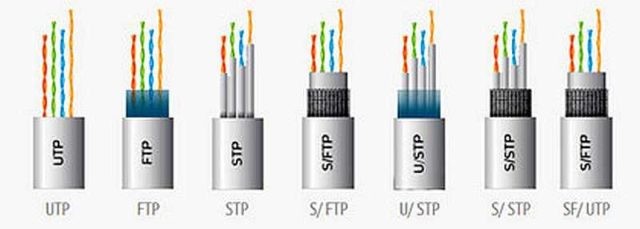
Дополнительно бонусом – бывают многожильные и одножильные кабели. Многожильные применяют дома – провод выходит гибким, как раз для активных перемещений. Одножильный провод уже лучше использовать при промышленной прокладке – до розетки, провод не гнется, но зато пропускание сигнала гораздо лучше.
Упоминать про горючие и негорючие, круглые и плоские здесь уже даже не хочется – все-таки не учебник сисадмина, а просто помощь нуждающимся в домашних условиях. Так что если есть вопросы – бегом в комментарии.
Выбор провода и стандарты
В прошлом разделе упомянул про категории витой пары, здесь рассмотрим этот момент чуть подробнее. Ведь от категории тоже зависит и анатомия, и скорость передачи на шнуре.
Я вам порекомендовал брать категорию 5, но подойдет и 6я (CAT5, CAT6). Все варианты показаны в следующей таблице:
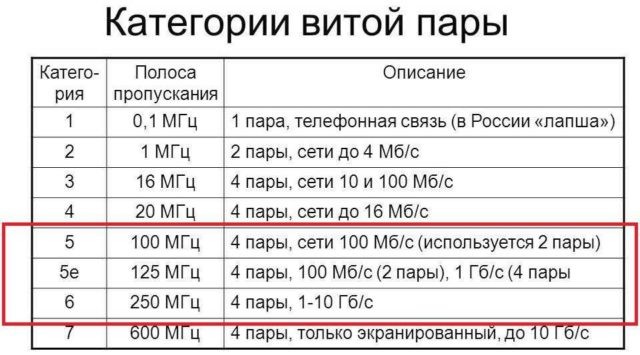
Важно здесь будет подобрать кабель для нужной скорости. А это еще и зависит от количества проводов внутри. Обычно бывает так:
- 2 пары (4 провода) – до 100 Мбит/с
- 4 пары (8 проводов) – от 100 Мбит/с
Обычно технология провайдера ограничивает вас скоростью в 100 Мбит/с для интернета. Но уже скоро этот порог будет пройден. Я к чему – обычно на интернетном кабеле будет именно 2 пары, а вот на домашних (от маршрутизатора до компьютера) уже 4 пары.
 4 пары, или 8 проводов
4 пары, или 8 проводов
Теория обжима
И вот мы уже подбираемся к процедуре обжима. Но нужно еще кое что прояснить, последний рубеж.
Все вы видели коннектор на конце витой пары, который еще идет в сетевой разъем сетевой карты или роутера. Этот штекер имеет специальную маркировку. Тот который применяется в основном сейчас в домашней локальной сети – RG-45. Немного об устройстве коннектора и соединении.
- Витая пара устанавливается в разъем коннектора.
- Провода витой пары разводятся по специальным желобам в коннекторе.
- Контактный механизм коннектора – ножи. В магазинном состоянии – разведены, давая дорожку для проводов кабеля.
- При обжатии дают давление на ножи, а они прорезают оболочку и обеспечивают плотный контакт с жилами провода.
- С другой стороны остаются открытые контакты ножей – они то и обеспечивают соединение с сетевым адаптером при подключении.
Вот картинка, как работают ножи:
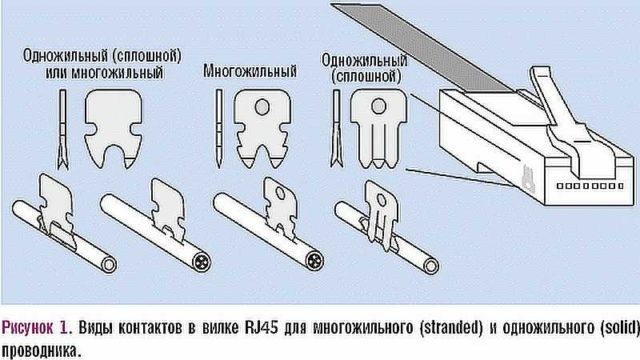
А вот коннектор в увеличенном виде (тот самый наконечник провода или «джек»):

Такое соединение надежно и отлично передает сигнал. Но новички на первых порах могут недожать – и соединения либо не будет, либо оно будет установлено на низкой скорости (это одна из причин снижения скорости в сети). Лучший способ исправить – прожать еще раз сильнее, или же переобжать заново. На практике у нас в вузе эта процедура получилась далеко не с первого раза у каждого – так что все с чего-то начинают.
Wi-Fi вызывает рак?
По нашей статистике на этот вопрос правильный ответ знают лишь 7% пользователейДА
НЕТ
Ответить
Инструменты
Главное при обжиме – сделать качественный прорез ножами оболочки. А для этого нужно создать правильное сильное давление на контакты. Ну и не обошлось здесь без создания инструментов, хотя можно обойтись и без них.
Профи применяют специальный инструмент – обжимные клещи, или кримпер. Еще встречал названия вроде «обжимки для проводов» или «обжимки для коннекторов». Тут уже у кого какой вкус, наверняка вы услышите и другие какие-нибудь версии.
Стоит эта штука не так уж и дорого. Можно найти рабочий экземпляр в пределах 1000 рублей. Для разовой починки дома, штука бесполезная. Но главная их особенность – заточенный под витую пару функционал:
- Срез оплетки ровно под уровень проводов
- Зачистка изоляции проводов до жилы
- Одновременный обжим всех ножей с нужным усилием
- Иногда есть гнездо для обжима и телефонного кабеля (RG-11)
Вот так они выглядят:

Без инструмента
В своей жизни я видел много способов обжимки. Но самый интересный из них был – зубами, т.к. у человека тёща была стоматологом… Так что порой и не нужен вовсе инструмент.
Еще один подручный инструмент, который есть у каждого – отвертка. Причем это, пожалуй, самый популярный инструмент в домашних условиях. Главное – ничего не поломать и качественно продавить контакты. Если на тесте соединение не установится, нужно просто пытаться прожать еще раз. Рабочий способ, тяжелый, все постоянно соскальзывает – но на безрыбье и рак рыба.

Еще один домашний помощник – плоскогубцы. Но мой совет – лучше все же помучиться с отверткой. Плоскогубцы не обеспечивают сильного вдавливания (особенно посередине), а при большой русской богатырской удали легко ломают коннектор на мелкие куски.
Друзья! Специально для любителей чего-то интересного и секретного у нас есть свой закрытый клуб “Атлантида”.
- Ежедневные актуальные схемы заработка.
- Разбивка по уровню – на 1 уровне голимый паблик, на 4 уровне – высокодоходный приват.
- Бесплатно. Просто нужно успеть. Всего 3000 мест для 1 уровня.
Обязательно зарегистрируйтесь, иначе будет видно всего 5 гостевых статей – ПЕРЕХОДИМ.
Схема обжима – распиновка
А вот теперь сама наука. Одно дело надавить, другое дело правильно завести провода в жилы (а это самое главное, чтобы правильно обжать витую пару), причем в оба коннектора – случайный набор здесь не подойдет. Очень важен порядок. Всего в коннекторе имеется 8 желобов под 8 жил. Если обжимаются 4-жильные провода – часть канавок оставляют пустыми, главное верно попасть.
Сначала рассмотрим классическую обжимку 8-жильного провода. Есть 2 способа:
- Прямой обжим кабеля (тип Б, 568B) – так и применяют в 99% случаев. Используют для коннекта периферийных устройств с роутером/хабом/свичом.
- Перекрестный обжим (кроссовер, тип А, 568A) – применяют для прямых соединений компьютер-компьютер.
Для справки. Сейчас современный адаптеры понимают оба эти способа, но предпочтительным остается первый вариант прямого обжима.
Названия схем обжимки витой пары берутся от способа расположения проводов по отношению друг к другу. Посмотрите изображения снизу и все поймете. Главное здесь – показан вид на коннекторы снизу (там, где нет ножки).
Прямой обжим
Используйте эту схему распиновки!

Если картинки вдруг почему-то недоступны, расположение по цветам:
1. Бело-оранжевый
2. Оранжевый
3. Бело-зеленый
4. Синий
5. Бело-синий
6. Зеленый
7. Бело-коричневый
8. Коричневый
Перекрестная схема

Четыре жилы
Еще один вариант для 4 жил – тот случай, когда всего 2 пары. Стандартно делают вот так:
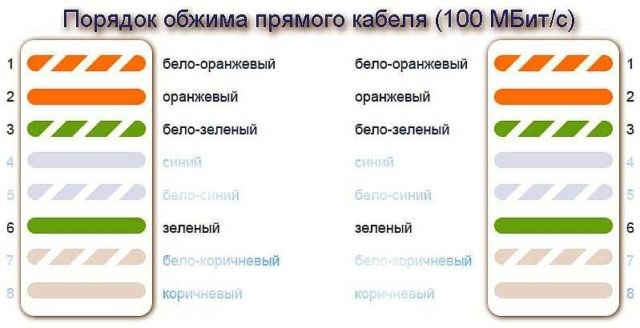
Вся фишка грамотной распиновки – сопоставить провода по обе стороны кабеля, при этом даже не зная, как обжали коннектора на другой стороне. Негласный стандарт, где не нужно бегать до щитка провайдера. Цифры 1-8 на картинках порой выдавливают на розетках, это для тех, кто не хочет спутать порядок.
Порядок при обжимке
А теперь переходим непосредственно к правильному способу обжать кабель. В работе будьте аккуратны – главное не повредить себя, а коннекторы дешевые)
Шаг 1. Снимаем изоляцию
Сначала снимите изоляцию с провода – ее можно аккуратно поддеть ножницами или использовать зачистщик на кримпере – вставили, провернули, и обертка отлетела. Она хрупкая, так довольно легко снимается. Снимать изоляцию нужно не так уж и много – пары сантиметров от конца хватит. Если что, потом все подрежете. Клещи имеют специальные метки, по какой уровень нужно обрезать покрытие.


Шаг 2. Расправляем провода
Теперь берем наши провода, расправляем их и располагаем согласно схеме распиновки. Из рекомендаций – попробуйте их расправить карандашом или ручной – становятся гладкими и теснорасположенными друг к другу – что нам и нужно.

Шаг 3. Обрезаем
Теперь самое время обрезать и выровнять наши провода. Обрезаем или кусачками, или теми же клещами, да хоть ножом. Оставляем около сантиметра чистого провода. При практике точно научитесь выверять расстояние.

Шаг 4. Попадаем в коннектор
Самая сложная часть. Нужно теперь нашу конструкцию вставить в коннектор. Коннектор при вставке располагается вниз ножкой. Почему сложно – провода норовят не попадать в свои канавки, залезают к соседям, загибаются, путаются. Здесь рекомендация – терпение и еще раз обратить внимание на обработку карандашом – помогает.

Шаг 5. Вставляем до конца
После попадания – надавливаем на кабель, чтобы проводки зашли до самого упор. При этом обертка спрячется в самом коннекторе. Если обертка не зайдет в коннектор – возможны переломы в будущем. Если напротив окажется короткой – провода не дойдут до ножей. Так что все с опытом и на глаз.
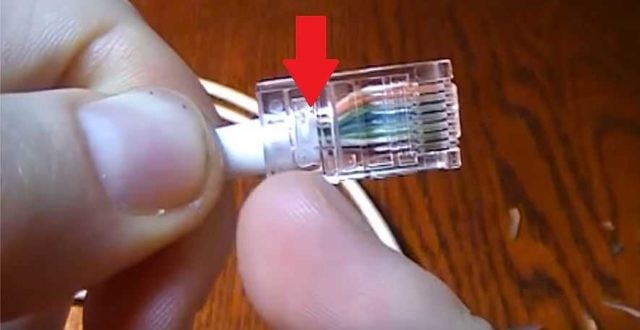

Шаг 6. Опрессовка
А теперь самое время прожать наши ножи – способы обсудили выше, но лучше использовать клещи. Берете и прожимаете.

Шаг 7. Проверка и доработка
Обязательно проверьте соединение на компьютере или роутере перед тем как убирать инструменты. Порой с первого раза может не получиться. Самый простой способ исправить ситуацию перед тем, как расстроиться – прожать ножи еще раз, но сильнее. Очень часто помогает.
Если же коннекта нет, обратите внимание на это:
- Точно ли провода заведены по схеме? Не вылетели ли? Посмотрите сквозь коннектор.
- Дошли ли провода до упора коннектора? Смогли ли ножи достать их?
Остальное можно списать только на поломку кабеля.
Изначально до обжимки сетевого кабеля можно насадить вот такие кожухи. Отлично предохраняют от перегиба возле коннектора, но на практике все живет и без них. Видов очень много, статья не о том. Для справки.

Проверка
Есть и возможности проверки соединения кабеля. Главное – получить оба конца. На практике дома не всегда это получается – ведь провайдер не отдаст вам свой конец провода. Поэтому здесь проще проверять на устройстве – если все работает, значит отлично. Нет – ищем причину в другом.
Профессионально используют LAN-тестеры. Это устройство показывает наверняка, по какой жилке есть сигнал, а по какой его нет:

Дополнительно можно использовать и мультиметр, но здесь придется прозванивать отдельно каждую жилку. Но что поделать, ведь русский человек умеет все)

Всех благодарю за внимание! Если еще остались вопросы – пишите в комментарии. Жали, жмем и будем жать)
Как обжать сетевой кабель без инструмента (отверткой)
В этой инструкции я покажу как обжать сетевой кабель LAN и изготовить интернет кабель своими руками без инструмента. Вместо кримпера (специального инструмента для обжима витой пары в RJ-45) мы будем использовать обычную отвертку. А для зачистки витой пары – нож.
В статье как обжать витую пару в RJ-45 я показывал весь процесс с использованием кримпера. И обещал подготовь руководство по обжиму интернет кабеля без обжимных клещей. Здесь все просто: если у вас уже есть специальный инструмент, то все эти инструкции вам скорее всего не нужны, вы и так в теме. А если вы ищите в интернете, как своими руками изготовить сетевой кабель, то у вас кримпера скорее всего нет. И покупать вы его не собираетесь, по той причине, что он вам просто не нужен. Инструмент не дешевый, и купить его, чтобы обжать два коннектора – не лучшая идея. Поэтому, можно все сделать с помощью обычной отвертки и ножа. Да, может получится немного колхозно и не с первого раза, но получится. Зато бюджетно и без сторонней помощи.
Нам понадобятся такие материалы и инструменты:
- Сам кабель витая пара. Я взял маленький кусочек, у вас же кабель должен быть необходимой длины. Покупайте немного с запасом.
- Коннекторы RJ-45. Для изготовления одного сетевого кабеля нужно два коннектора. Но обязательно купите больше. Коннектор одноразовый. И если что-то не получится с первого раза, придется снова идти в магазин.
- Отвертка, с помощью которой мы будем обжимать витую пару в коннектор RJ-45.
- Нож для зачистки витой пары.
- И желательно еще кусачки, чтобы подровнять проводки. Так же можно использовать кусачки, которые есть обычно на плоскогубцах. Если у вас нет ни кусачек ни плоскогубцев, то можно обрезать кабель ножницами, или ножом. Это не очень просто правильно, но в крайнем случае можно.
Вот такой набор у меня:

Нож у меня немного большой для такого дела, но это неважно. Главное, чтобы острый был

Как работают: зачищаем кабель и вставляем его в коннектор. На самом коннекторе даже есть схема, куда какой проводок вставлять. Затем просто защелкиваем его и кабель обжимается. Штука вроде не очень популярная. Даже не знаю, можно ли купить такой коннектор в обычном магазине. Нужно спрашивать.
Прежде чем приступить к обжиму витой пары с помощью нашей отвертки, нужно определится со схемой, по которой мы будем изготавливать кабель.
Схемы обжима сетевого кабеля LAN
Есть два способа, которыми можно изготовить интернет кабель. Скорее всего вам нужен первый способ, прямой обжим. Разберемся подробнее.
1 Если вам нужен кабель для подключения ноутбука, компьютера, телевизора, или другой техники к роутеру, или модему, то вам нужно изготовить кабель по этой схеме. Это прямой порядок обжима. Самый простой и распространенный способ. Такой сетевой кабель, например, идет в комплекте с маршрутизатором.
Есть два способа обжима: T568A и T568B. Я делал по схеме T568B, которую вы можете увидеть ниже. Получается, что оба коннектора мы обжимаем одинаково.

2 Второй способ – кроссовый, или перекрестный. Такой кабель пригодится для соединения напрямую двух компьютеров (без роутера) .

Думаю, вы определились со схемой. Более подробно об этом можете почитать в статье: витая пара: что это? Схемы и способы обжима витой пары. Я буду делать простой кабель (прямой обжим) по схеме T568B.
Обжим витой пары без инструмента (кримпера)
Если все необходимое у вас есть, можно приступать к изготовлению кабеля. Постараюсь показать все максимально подробно и пошагово.
1 Снимаем внешнюю изоляцию с витой пары. Где-то два сантиметра. Легонько обрежьте изоляцию по кругу и стяните ее. Только смотрите осторожно, чтобы не повредить изоляцию самих проводов.

2 Расправляем проводки и выставляем их по цвету. По той схеме, которую вы выбрали (фото выше) . Желательно выставить их так, чтобы они не переплетались. У меня получилось вот так:

3 Дальше нам нужно подрезать проводки. Оставить примерно сантиметр. Я буду делать это с помощью специальных кусачек для кабеля. Как я уже писал выше, можно обрезать их с помощью ножниц, или ножа.

4 Проверяем правильно ли выставлены проводки по схеме, и вставляем их в коннектор. Сам коннектор RJ-45 держим защелкой от себя. Как на фото ниже.

Вставляем проводки до упора. Они должны зайти полностью, и упереться в переднюю стенку коннектора.
5 Еще раз проверяем правильно ли зашла витая пара в коннектор, и приступаем к обжиму. Берем нашу отвертку (может у вас что-то другое) , и по очереди вдавливаем контакты. Смотрите аккуратно, не повредите руку!

Контакты нужно вдавливать сильно. Так, чтобы они пробили кабель. Сам контакт должен не просто выровняться с корпусом коннектора, а быть немного утопленным в корпус. Занятие не самое простое. Я когда обжал кабель отверткой, то он с трудом вставлялся в LAN порт роутера (но уже работал) после чего я еще дожал контакты с помощью отвертки.
После того, как я обжал каждый контакт, я еще защелкнул фиксатор кабеля. Он просто вдавливается внутрь и прижимаем внешнюю изоляцию.

Все готово. Делаем все то же самое с другой стороны кабеля. У меня получилось вот так:

Как видите, сами контакты немного повреждены отверткой. При обжиме с помощью кримпера таких повреждений нет.
Я проверил кабель подключив с его помощью ноутбук к маршрутизатору. Интернет на ноутбуке появилась, а это значит, что все получилось и работает. У меня получилось изготовить сетевой кабель с первого раза. Даже без специального инструмента, с помощью обычного ножа и отвертки. Надеюсь, у вас так же все получилось.
Что делать, если сетевой кабель не работает?
Может быть и такое. Но я бы не спешил сразу сваливать все на кабель. Вполне возможно, что проблема в маршрутизаторе, компьютере, или другом устройстве которое вы подключаете. Нужно проверить.
- Подключите с помощью изготовленного кабеля другое устройство. Если есть возможность, проверьте устройства подключив их другим кабелем. Чтобы убедится, что дело именно в сетевом кабеле, который мы только что обжали.
- Обязательно внимательно проверьте последовательность проводов в коннекторе в соответствии со схемой.
- Если вы перепутали последовательность проводов, то откусите коннектор и переделайте.
- Если все по схеме, то возьмите отвертку, и дожмите контакты на коннекторе. Вполне возможно, что нет контакта.
На этом все. Пишите в комментариях о своих результатах, задавайте вопросы, и делитесь советами. Всем удачи!






